كيفية تغيير كلمة سر الراوتر

معرفة كيفية تغيير كلمة سر الراوتر خطوة أساسية للحفاظ على أمان الشبكة المنزلية وحماية المعلومات الشخصية من الاختراق، ووضع كلمة سر قوية جزءًا من الممارسات الأمنية الجيدة التي تضمن عدم وصول الغرباء إلى شبكتك للقيام بذلك، وباتباع مجموعة من الخطوات البسيطة يمكنك تعزيز أمان شبكتك وحماية بياناتك من التهديدات الإلكترونية المحتملة.
ما هو الراوتر

الراوتر هو جهاز يربط بين شبكات الإنترنت والأجهزة المنزلية أو المكتبية، مما يسمح بتبادل البيانات والوصول إلى الإنترنت، وسيتم تقديم أهم التعاريف له فيما يلي:
- يعد الراوتر جزءًا أساسيًا من البنية التحتية للشبكات الحديثة، حيث يتيح الاتصال اللاسلكي والأمني لأجهزة متعددة في نفس الوقت.
- جهاز الشبكة المنزلية النموذجي هو قطعة من معدات الشبكة التي تتيح الاتصال بين الشبكة المنزلية المحلية والإنترنت (يوفر جهاز التوجيه اتصالاً بالإنترنت لجميع أجهزة الكمبيوتر المكتبية، والأجهزة اللوحية والهواتف الذكية، والأجهزة الأخرى المتصلة عن طريق) تقوم أجهزة التوجيه بتوجيه الاتصالات بالإنترنت إلى جميع أجهزة الكمبيوتر المكتبية والأجهزة اللوحية والهواتف الذكية والأجهزة الأخرى المتصلة).
- يستخدم الراوتر في المنازل والشركات الصغيرة.
- أجهزة الراوتر هي خط الأمان الأول ضد الوصول غير المصرح به إلى الشبكة، إن تمكين أعلى مستوى من الأمان على جهاز التوجيه الخاص بك هو أفضل طريقة لحماية أنظمة الكمبيوتر والمعلومات الخاصة بك من الهجمات.
- تحتوي أجهزة الراوتر على برامج، تسمى البرامج الثابتة، والتي يجب أن تبقى محدثة.
- تتصل معظم أجهزة الراوتر بأجهزة الشبكة الأخرى عبر كابلات الشبكة فقط، ولا تتطلب برامج تشغيل لتشغيلها على نظام ويندوز أو أنظمة التشغيل الأخرى، وتعمل المواجهات خوادم بروتوكول تهيئة المضيف الديناميكي (DHCP) في الشبكات الصغيرة، حيث تقوم بتوليد عناوين IP خاصة فريدة.
- تأتي أجهزة الراوتر في العديد من الأشكال والأحجام، يتم تصنيع معظمها من قبل شركات مثل Linksys و 3Com Belkin و D-Link و Motorola و Trendnet و Cisco.
طريقة تسجيل الدخول لصفحة الاعدادات 192.168.1.1
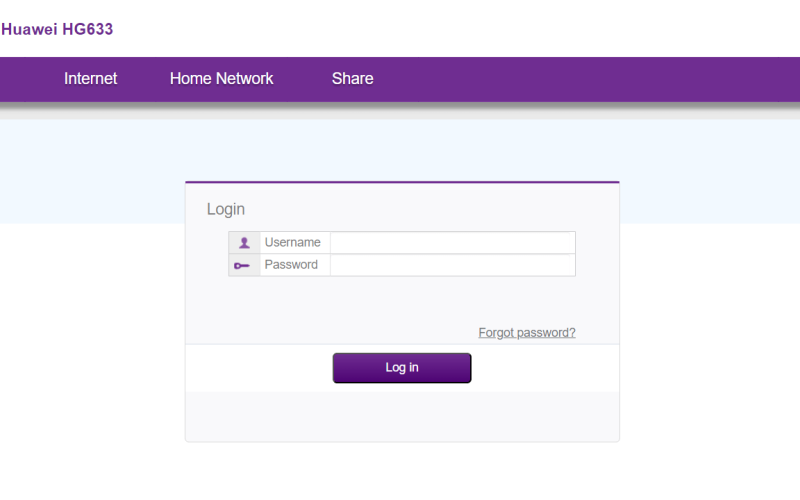
لتسجيل الدخول الى صفحة الراوتر بكل سهولة يمكنك اتباع الخطوات التالية:
- افتح الويب وادخل ال ip ثم قم بإدراج البيانات
- إذا كنت لا تعرف عنوان IP لجهاز التوجيه الخاص بك، يمكنك العثور عليه على ملصق صغير على الجزء الخلفي من جهاز التوجيه.
- ادخل كلمة السر واسم المستخدم جهاز الراوتر الخاص بك واضغط على زر تسجيل الدخول.
- إذا لم تكن قد قمت بتغيير كلمة المرور الافتراضية لجهاز التوجيه الخاص بك، يمكنك العثور على معلومات تسجيل الدخول الخاصة بك عن طريق البحث على الإنترنت في جهاز التوجيه الخاص بك أو دليل المستخدم.
- أما إذا قمت بتغيير كلمة المرور في أي وقت، يمكنك إعادة ضبط المصنع لجهاز التوجيه لاستخدام كلمة المرور الافتراضية مرة أخرى.
- غالبًا ما يكون هناك ملصق يحتوي على معلومات تسجيل الدخول مطبوعة على جهاز الراوتر، وعادةً ما يكون هذا الملصق موجود على الجزء الخلفي أو السفلي من الجهاز.
- كما أن هناك الكثير من المعلومات على الملصق، ولكن ابحث عن شيء مثل معلومات تسجيل الدخول إلى جهاز التوجيه، وهذا سيسمح لك باستخدام تسجيل الدخول بنجاح.
كيفية تغيير كلمة سر الراوتر وي dn8245v-56 الجديد

كيفية تغيير كلمة سر الراوتر وي الجديد من أهم الأمور التي لابد أن تحدث بشكل دوري لضمان الشبكة من الاختراقات، ويمكن تغيير الرمز من خلال الخطوات التالية:
- اكتب اسم شبكة الواي فاي.
- حدد عدد الاجهزة التي تريد أن تتصل بالشبكة.
- أذا كنت تريد اخفاء الشبكة قم برفع علامة الصح المواجهة لـ broadcast ssid.
- اختر تشفير كلمة المرور.
- أكتب كلمة مرور قوية و حروف صغيرة وكبيرة ورموز.
- من أجل حفظ الاعدادات اضغط apply.
طريقة معرفة كلمة السر we 192.168.1.1
من الممكن أن تفقد كلمة السر لذا عليك معرفة كيفية تغيير كلمة سر الراوتر، وذلك لو كانت منذ فترة طويلة أو إذا كنت قد قمت بتسجيلها وفقدت تلك البيانات، يمكنك استرجاعها من الموقع من خلال الخطوات التالية:
- بعد تسجيل الدخول لصفحة الاعدادات 192 l.168.1.1 we من المتصفح.
- قم بادخال اسم المستخدم admin وكلمة السر الموجودة على ظهر الراوتر.
- ثم قم بالضغط على Home Network من الشريط العلوي من اليسار، ثم قم بالضغط على Wlan Settings .
- ثم شقم بالضغط على قائمة Wlan Encryption الموضحة في الصورة، يمكنك تغيير كلمة السر عبر خانة Wpa Pre-shared Key .
أسباب صفحة اعدادات الراوتر 192.168.1.1 لا تفتح
تعد مشكلة عدم فتح صفحات جهاز التوجيه مشكلة شائعة للمستخدمين الذين لا يستطيعون الوصول إلى لوحة التحكم لضبط إعدادات جهاز التوجيه أو تغييرها ويمكن أن تحدث هذه المشكلة لعدد من الأسباب والتي أهمها ما يلي:-
- قد يكون عنوان IP لصفحة جهاز التوجيه الذي تحاول الوصول إليه غير صحيح أو تم تغييره من قبل مزود الخدمة.
- قد يكون أيضًا أنه لا يمكن فتح صفحة الموجه بسبب التغييرات التي طرأت على إعدادات الشبكة على جهاز الكمبيوتر أو الجهاز المحمول الخاص بك، مما يؤدي إلى ظهور رسالة تحذير مثل “192.168.1.1 بروتوكول غير مدعوم.
حل مشكلة عدم الدخول
يواجه المستخدم العديد من المشكلات عند استخدام الراوتر مثل مشكلة عدم الدخول، وسنوضح لك فيما يلي كيف تتعامل مع تلك المشكلة:
- انتقل إلى لوحة تحكم ويندوز وانقر فوق إعدادات الشبكة والإنترنت.
- ثم انقر فوق إعدادات مركز الشبكة والمشاركة.
- يتم عرض شبكات الواي فاي المتصلة، انقر على اسم الشبكة لفتح الإعدادات.
- ثم انقر على زر الخصائص، ستظهر لك نافذة أخرى قم بالضغط منها على internet protocol version 4 (tcp/ipv4) واختيار إعداد Obtaining an IP address automatically في الجزء العلوي.
- ثم قم باختيار obtain dns server address automatically ارجاع الاعدادات الافتراضي ثم الضغط على زر OK لحفظ التغييرات.
كيفية تغيير كلمة سر الراوتر
يمكن لأي شخص تغيير كلمة سر الراوتر بسهولة عن طريق اتباع الخطوات التالية لمعرفة كيفية تغيير كلمة سر الراوتر :-
- أدخل 192.168.1.1 في شريط العنوان.
- اكتب اسم المستخدم والـ password حسب نوع الراوتر.
- من القائمة اختر Wireless.
- ثم اضغط على كلمة Security.
- ثم قم بإدخال كلمة المرور الجديدة.
- لا تنس حفظ التغييرات، اضغط على Apply/Save.
كيفية ضبط اعدادات مودم stc فايبر

لابد من ضبط الاعدادات حتى تتمكن من الاستمتاع بأفضل تجربة استخدام، ولضبط وتغيير الإعدادات اتبع الخطوات التالية:
- أولًا قم بفصل الراوتر والتأكد من أنه يعمل من خلال شبكة الواي فاي.
- قم بالذهاب إلى المتصفح، ثم قم بكتابة عنوان IP address وهو 192.168.100.1.
- في صفحة تسجيل الدخول قم بإدخال اسم الحساب Account وهو (telecomadmin)، وإدخال كلمة المرور password وهي (admintelecom).
- قم بعد ذلك بالضغط على Wan ومنها قم باختيار IPOE.
- ستظهر عدة اختيارات قم باختيار Route WAN، في اختيارات Enable VLAN وبالتحديد في مربع VLAN ID سنقوم بإدخال رقم 10، وفي مربع MRU ستقوم بادخال 1500.
- بعد ذلك في خانة User Name Password قم بوضع البيانات الآتية: اسم المستخدم ( User Name) هو root وكلمة المرور(password) هي admin.
- قم بحفظ الاعدادات بعد ذلك من خلال الضغط على Apply.
الأسئلة الشائعة
والآن دعونا نتعرف على أبرز الأسئلة الشائعة حول موضوع كيفية تغيير كلمة سر الراوتر :
ما هى متطلبات تغيير كلمة سر الراوتر 192.168.1.1 والواي فاي ؟
لتغيير كلمة سر الراوتر عبر 192.168.1.1، تحتاج إلى معرفة اسم المستخدم وكلمة المرور الإفتراضيين للوصول إلى إعدادات الراوتر، وبعد تسجيل الدخول، يمكنك تغيير كلمة سر الواي فاي من قسم الإعدادات اللاسلكية (Wireless Settings).
هل يمكن تغيير كلمة سر الراوتر من الموبايل؟
نعم، يمكن تغيير باسورد الراوتر من الموبايل عبر الدخول إلى واجهة إعدادات الراوتر باستخدام متصفح الويب.
كيف اتحكم في الواي فاي من الموبايل؟
يمكنك التحكم في الواي فاي من الموبايل من خلال تطبيقات إدارة الراوتر المتاحة من الشركة المصنعة، أو عبر الدخول إلى واجهة إعدادات الراوتر باستخدام متصفح الويب وإدخال عنوان IP الخاص بالراوتر.
في الختام نكون قد عرفنا كيفية تغيير كلمة سر الراوتر، حيث يُنصح بتغيير كلمة سر الراوتر بانتظام لتعزيز أمان شبكتك المنزلية، واستخدم كلمة سر قوية تتضمن أحرف كبيرة وصغيرة وأرقاماً ورموزاً لضمان حماية فعالة ضد الاختراقات الإلكترونية.
المصادر
الوسوم
- كيفية تغيير كلمة سر الراوتر
- تغيير كلمة سر الراوتر
- تأمين شبكة الواي فاي
- حماية الراوتر من الاختراق
- كلمة سر الواي فاي الافتراضية
- ضبط اعدادات الراوتر
- دخول صفحة اعدادات الراوتر




